Risolto il problema di blocco di Discovery Plus
Varie / / April 05, 2023
Discovery plus è un servizio di streaming americano. Questa piattaforma è apprezzata da molti grazie ai contenuti di qualità che ha sulla sua piattaforma. Anche io adoro guardare le serie su di esso. Tuttavia, alcuni utenti hanno affrontato il problema della scoperta e del blocco. E se anche tu stai affrontando questo problema, sei nel posto giusto. Perché in questa guida ti diremo come correggere la scoperta più il congelamento. Non solo questo, ma ti diremo anche perché discovery plus continua a congelarsi. Quindi continua a leggere per saperne di più.
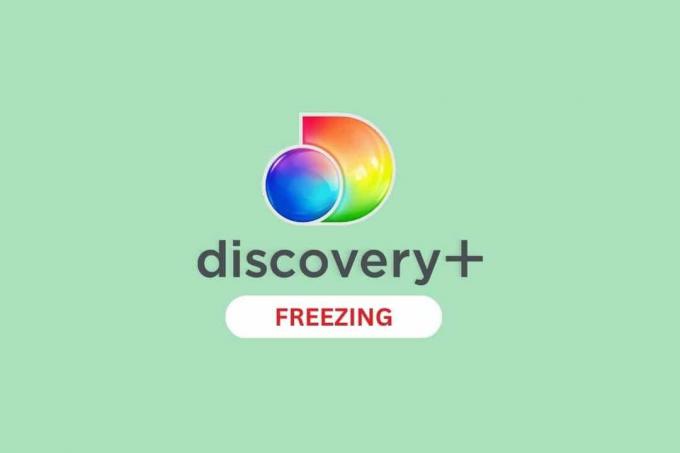
Sommario
- Come risolvere il problema di blocco di Discovery Plus
- Perché Discovery Plus continua a bloccarsi?
- Metodi di risoluzione dei problemi di base
- Metodo 1: attendere il tempo di attività del server Discovery Plus
- Metodo 2: risoluzione dei problemi relativi alla connessione a Internet
- Metodo 3: Cancella la cache dell'app Discovery Plus
- Metodo 4: disabilita la VPN
- Metodo 5: Disabilita Video Enhancer
- Metodo 6: accedere nuovamente all'app discovery+
- Metodo 7: aggiorna l'app Discovery Plus
- Metodo 8: aggiorna Android
- Metodo 9: reinstallare Discovery Plus
- Metodo 10: contattare l'assistenza clienti
Come risolvere il problema di blocco di Discovery Plus
Sappiamo che è fastidioso quando si presenta il problema della scoperta e del congelamento, specialmente quando guardi una serie preferita. Ma d'ora in poi non sarai infastidito perché ora saprai come correggere la scoperta più il congelamento. Prima di iniziare la risoluzione dei problemi, discutiamo delle possibili cause del problema.
Perché Discovery Plus continua a bloccarsi?
Ecco i possibili motivi per cui discovery plus continua a bloccarsi:
- Se la il server è inattivo, puoi affrontare discovery + mantiene problemi di buffering.
- Un'altra probabile causa è a scarsa connessione a Internet.
- Conflitto con le impostazioni dell'effetto Video Enhancer o Vibrant Color sul tuo smartphone può anche essere la causa del motivo per cui discovery plus mantiene il buffering.
- Il prossimo motivo possibile può essere un versione obsoleta dell'app.
- Puoi anche affrontare il problema se il software del tuo telefonoe non è aggiornato.
- I dati e i file temporanei del dispositivo possono essere danneggiati e creare problemi.
Ora sai perché discovery plus continua a bloccarsi, quindi iniziamo con i metodi per correggere l'errore.
Nota: Gli smartphone Android non hanno le stesse opzioni di impostazione e variano da produttore a produttore, assicurarsi delle impostazioni corrette prima di modificarle. I passaggi indicati di seguito sono stati eseguiti su Samsung Galaxy S21 5G.
Metodi di risoluzione dei problemi di base
Questi metodi comuni sono facili da eseguire, efficaci e non richiedono molte conoscenze tecniche. Quindi, iniziamo con questa risoluzione dei problemi di base:
1. Prova un dispositivo diverso
La prima e più importante cosa che puoi fare è provare a guardare i contenuti su Disney+ su un altro dispositivo. Se questo risolve la tua domanda, non c'è niente di sbagliato nell'app ma nel tuo dispositivo precedente.
2. Forza il riavvio di Discovery Plus
Per informazioni su come forzare il riavvio, seguire i passaggi indicati di seguito:
1. Innanzitutto, tocca Impostazioni.

2. Ora tocca App.

3. Scorri verso il basso e tocca scoperta+.
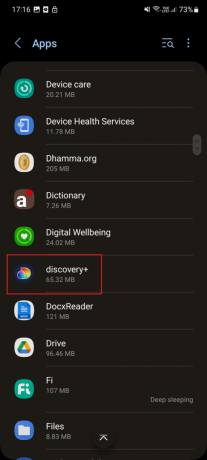
4. Qui, tocca Arresto forzato.
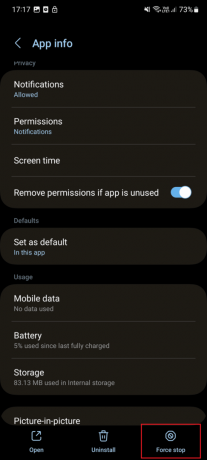
5. Ora tocca OK
6. Infine, avvia l'app sul tuo dispositivo e controlla se il problema è stato risolto.
2. Riavvia il telefono
Sfortunatamente, alcune app vengono eseguite in background e impediscono la funzionalità del tuo dispositivo. Inoltre, questa interferenza potrebbe impedire il funzionamento di alcune app, come discovery+. Per risolvere questo problema, riavvia lo smartphone. Puoi provare questo passaggio utilizzando i passaggi indicati di seguito:
1. Tenere premuto il Pulsanti di accensione e riduzione del volume sul tuo smartphone.
2. Successivamente, tocca Ricomincia per riavviare il dispositivo.

Metodo 1: attendere il tempo di attività del server Discovery Plus
Puoi affrontare il problema se i server non funzionano. Quindi, prima controlla lo stato del server. Se il server è inattivo, chiediamo di attendere fino a quando il tempo di attività del server non è disponibile. Sfortunatamente, non esiste una pagina dedicata per controllare lo stato del server. Ma puoi controllare lo stato del server in tre modi:
1. Controlla il funzionario Pagina Twitter di Disney Plus.

2. Puoi usare Giù per tutti o solo per me per conoscere lo stato del server.
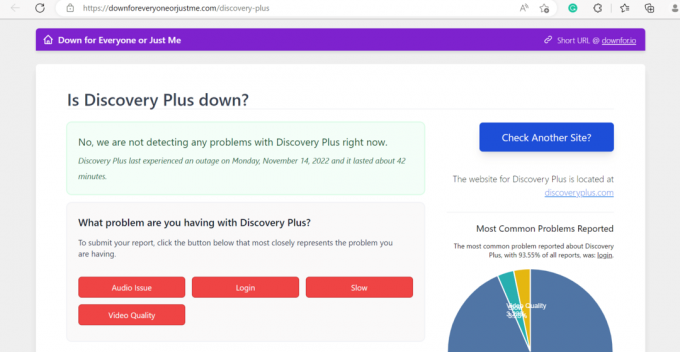
3. Oltre a questo, puoi anche controllare lo stato del server sul pagina Facebook ufficiale di Discovery Plus.

Leggi anche: Quando sarà disponibile Discovery Plus su PS4?
Metodo 2: risoluzione dei problemi relativi alla connessione a Internet
Uno dei motivi comuni per cui discovery+ mantiene il buffering è una connessione Internet scadente. Se la rete è debole, non sarai in grado di eseguire lo streaming di contenuti online. Pertanto, dovresti risolvere i problemi della tua connessione Internet. Leggi la nostra guida su Come aumentare la velocità di Internet sul tuo telefono Android per risolvere i problemi della tua connessione Internet.

Leggi anche:Come connettersi alla rete WiFi utilizzando WPS su Android
Metodo 3: Cancella la cache dell'app Discovery Plus
Se tutti i metodi precedenti non riescono a correggere l'errore, prova a svuotare la cache dell'app. Perché la cache può impedire il buon funzionamento dell'app. I passaggi indicati di seguito ti guideranno su come svuotare la cache dell'app:
1. Innanzitutto, avvia il Impostazioni app sul tuo telefono Android.

2. Qui, scorri verso il basso e tocca App.

3. Ancora una volta, scorri verso il basso e tocca scoperta+.
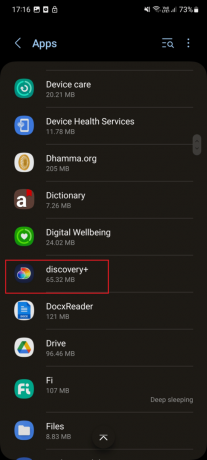
4. In Informazioni sull'app, tocca su Magazzinaggio.
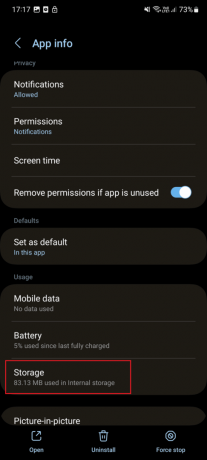
5. Infine, tocca Cancella cache.
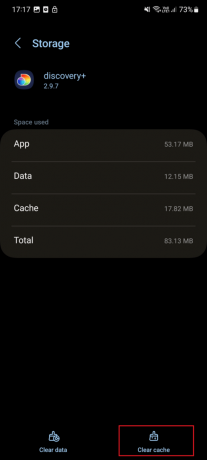
Metodo 4: disabilita la VPN
Un altro motivo che può causare discovery plus mantiene il buffering è VPN. Se usi la VPN sul tuo smartphone per aggirare la restrizione geografica, dovresti disabilitarla quando usi Discovery Plus sul tuo telefono Android. Puoi disabilitare la VPN seguendo i passaggi indicati di seguito:
1. Innanzitutto, tocca Impostazioni.

2. Ora tocca Connessioni.

3. Quindi, scorri verso il basso e tocca Altre impostazioni di connessione.
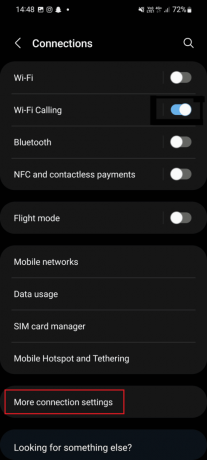
4. Qui, tocca VPN.
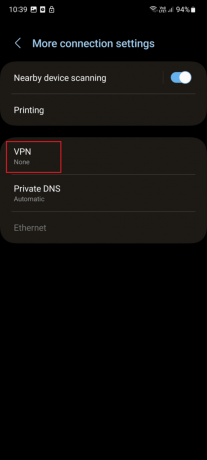
5. Ora, procedi secondo le istruzioni mostrate sullo schermo del telefono
Leggi anche:Risolto il problema con la VPN che non si connetteva su Android
Metodo 5: Disabilita Video Enhancer
Un altro motivo dell'errore può essere un conflitto con le impostazioni di Ottimizzatore video o Effetto colore vivace sul dispositivo. Per informazioni su come disabilitare il potenziatore video, seguire i passaggi indicati di seguito:
Nota: Su dispositivi diversi, questa funzione potrebbe avere un altro nome. Sul mio Samsung Galaxy S21 5G, questo nome di funzione è Luminosità video.
1. Lancio Impostazioni sul tuo smartphone.
2. Qui, tocca il Funzionalità avanzate.

3. Quindi, tocca Luminosità video.

4. Infine, tocca Normale.

Metodo 6: accedere nuovamente all'app discovery+
È un altro metodo efficace che può aiutarti a correggere l'errore. I metodi per eseguire lo stesso sono indicati di seguito:
1. Avvia il scoperta+ app sul tuo dispositivo.

2. Ora tocca il a tre righe icona.
3. Qui, tocca il utente simbolo.
4. Tocca Disconnessione.
5. Quindi, tocca Disconnessione.
6. Finalmente, login inserendo le credenziali.
Leggi anche: Come attivare l'individuazione della rete in Windows 10
Metodo 7: aggiorna l'app Discovery Plus
Se stai utilizzando una versione obsoleta dell'app, potresti anche dover affrontare problemi di rilevamento e mantenere il buffering. Pertanto, dovresti aggiornare la tua app seguendo i passaggi:
1. Innanzitutto, avvia il Play Store.

2. Digita nella barra di ricerca scoperta+ e tocca lo stesso risultato.
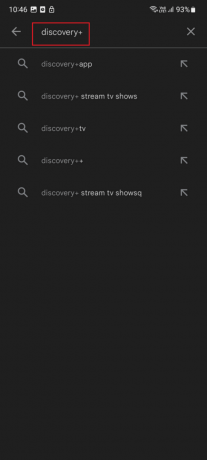
3. Se è disponibile un aggiornamento in sospeso, tocca su Aggiornamento.
Leggi anche: Android TV vs Roku TV: quale è meglio?
Metodo 8: aggiorna Android
Un altro metodo per risolvere il problema è aggiornare il dispositivo. Per sapere come aggiornare il tuo dispositivo, procedi nel seguente modo:
1. Tocca il Impostazioni icona.

2. Ora tocca Aggiornamento software.

3. Tocca Scarica e installa su Aggiornamento software.
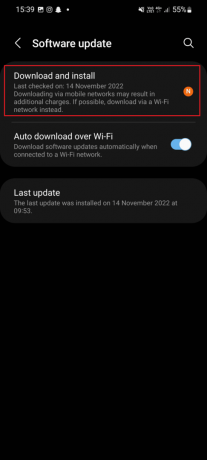
4. Infine, tocca Scaricamento e attendi che il software si aggiorni.

Leggi anche:Android potrebbe ottenere il supporto nativo per il telefono come webcam
Metodo 9: reinstallare Discovery Plus
Se i metodi sopra menzionati non sono riusciti a correggere il rilevamento più il blocco, puoi provare a reinstallare l'app Discovery Plus sul tuo telefono Android. Disinstallando l'app, puoi eliminare tutta la cache, i dati e il malware che causano l'errore. Tuttavia, una volta disinstallata l'app, è necessario reinstallarla. Per sapere come disinstallare e reinstallare l'app leggi i passaggi:
1. Tenere il scoperta + app icona sul telefono finché non viene visualizzata l'opzione Disinstalla.
2. Ora tocca Disinstalla e attendi che il processo sia terminato.

3. Avvia il Play Store app.

4. Ora cerca scoperta+ e tocca il risultato mostrato.
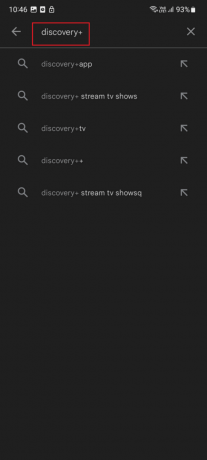
5. Tocca il Installare.
Leggi anche: Risolto il problema con Netflix che non funziona su Sony Smart TV
Metodo 10: contattare l'assistenza clienti
Anche dopo aver provato tutti i metodi che abbiamo menzionato, discovery plus mantiene il buffering, quindi dovresti contattare il scoperta + pagina di supporto.

Consigliato:
- 11 modi per correggere Twitter che non funziona su Android e iPhone
- Risolto il problema degli episodi mancanti di Hulu
- 10 modi per correggere il codice di errore HBO Max 321
- Quando sarà disponibile Discovery Plus su PS4?
Ci auguriamo che questo articolo sia stato utile e che tu sia stato in grado di risolvere il problema scoperta più congelamento errore. Se hai ancora domande, non esitare a farle nella sezione commenti qui sotto. Inoltre, facci sapere cosa vuoi imparare dopo.



